Powershell 是如何工作的?教你win10下如何打开powershell管理员
powershell 是如何运行的?教你win10下如何打开powershell管理员
Windows PowerShell 包括可单独使用或组合使用的交互式提示和脚本环境,但是,许多 PowerShell 命令需要提升或管理员权限,您需要启动提升的 PowerShell 提示来执行它们。
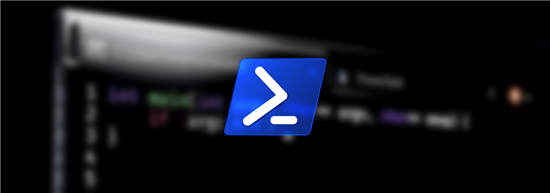
方法一:在 Cortana 搜索栏中以管理员权限打开 PowerShell
Windows 10 任务栏带有 Cortana 搜索框。只需在搜索框中键入 powershell。
在出现的搜索结果中右键单击 Windows PowerShell,然后选择以管理员身份运行。
然后将弹出一个 UAC 框以请求执行。选择是,将打开具有管理员权限的 PowerShell 提示框。
方式 2:使用“运行”窗口以管理员权限打开 PowerShell
按组合键 Windows + R 打开“运行”窗口。键入 powershell 并按回车键。
Windows PowerShell 将以当前用户的权限执行。
如果要从普通模式转到管理员模式,请输入以下 PowerShell 命令并按 Enter。启动进程 powershell -Verb runAs
方式 3:从命令行或 WinX 菜单以管理员权限打开 PowerShell
使用管理员权限打开命令行窗口,键入 powershell 并按 Enter。
更新到 Windows 10 Creators Update 后,您可以通过在 WinX 菜单中打开 PowerShell 来执行此操作。按 Windows + X 组合键打开 WinX 菜单。单击 Windows PowerShell(管理员)。
方式 4:从任务管理器以管理员权限打开 PowerShell
首先打开任务管理器。在 Windows 10/8 中,您可以通过按组合键 Ctrl + Shift + Esc 打开它。默认显示短版任务详情,您需要点击更多详情。点击“文件”菜单,在弹出的菜单中可以看到“运行新任务”选项,点击打开“新建任务”对话框,输入powershell并勾选“以管理员权限创建此任务”,然后单击确认按钮以使用管理员权限打开 PowerShell 提示符。
方式 5:从“打开”菜单中以管理员权限打开 PowerShell
单击开始菜单按钮以打开开始菜单。然后单击所有应用程序按钮以展开应用程序列表。
通过滚动鼠标滚轮在列表中找到 Windows PowerShell 文件夹。展开文件夹并右键单击 PowerShell 快捷方式。然后选择以管理员身份运行。
如果您使用的是 Windows 7、Vista 或 XP,要以管理员权限打开 PowerShell,您需要打开开始菜单 -> 所有程序 -> 附件,指向 Windows PowerShell,右键单击 Windows PowerShell,然后在弹出的- up 上下文菜单 选择以管理员身份运行。

